はじめに
Wireless Lan Controller ( WLC ) や AP、CMX などの GUI 上の表示問題を解析するために、
Web ブラウザ上で受け取っているデータのキャプチャを取得し解析することが有効な場合がございます。
このキャプチャの方法として HAR ファイル ( HTTP Arcive ) の取得があります。
HAR ファイルにはページで利用されている CSS, Javascript や画像などが含まれており、
エクスポートすることでまとめて取得ができます。
本ドキュメントでは、一般的に利用されている Web ブラウザごとの HAR ファイルの取得方法を記載しています。
あくまで動作例の紹介となりますので、HAR ファイルの取得をする際に参考情報としてご利用下さい。
Google Chrome から取得する
※ 79.0 での動作例です
1. デベロッパーツールを開く
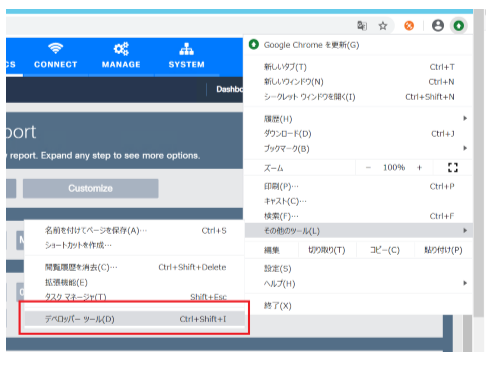
2. Network タブを選択し Record を開始する ( 既に開始されている場合はそのまま開始する )

3. 解析する問題事象を再現させる
4. 右クリックより、HAR 形式で保存をする
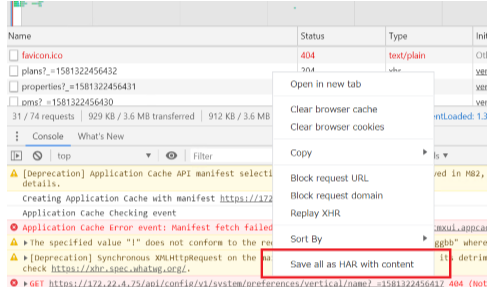
Firefox から取得する
※ 72.0.2 での動作例です
1. 右上のメニューより、Web 開発 > ネットワークを選択
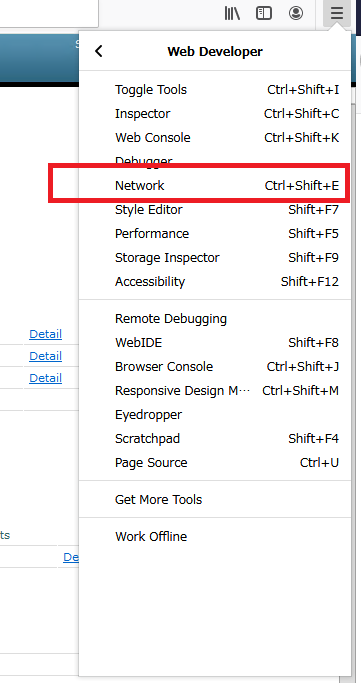
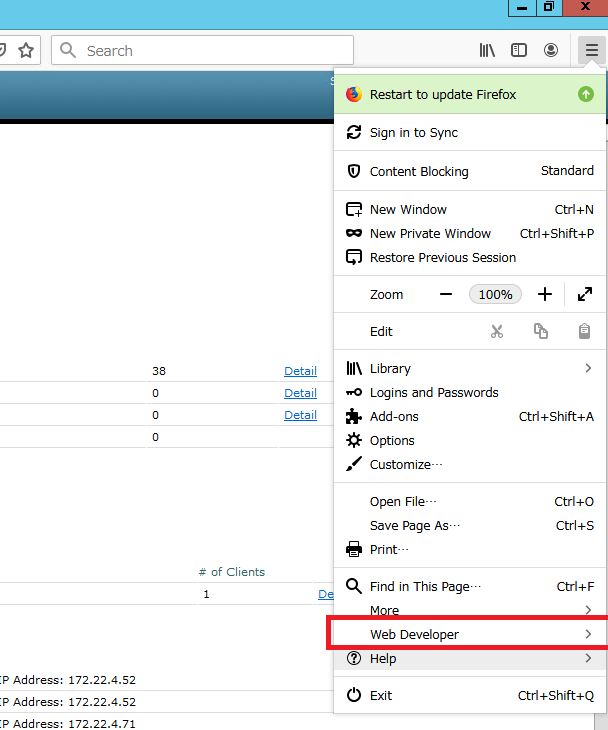
2. GUI 上の問題を再現させる
3. 出力された結果の表の上で右クリックし、HAR として保存をする
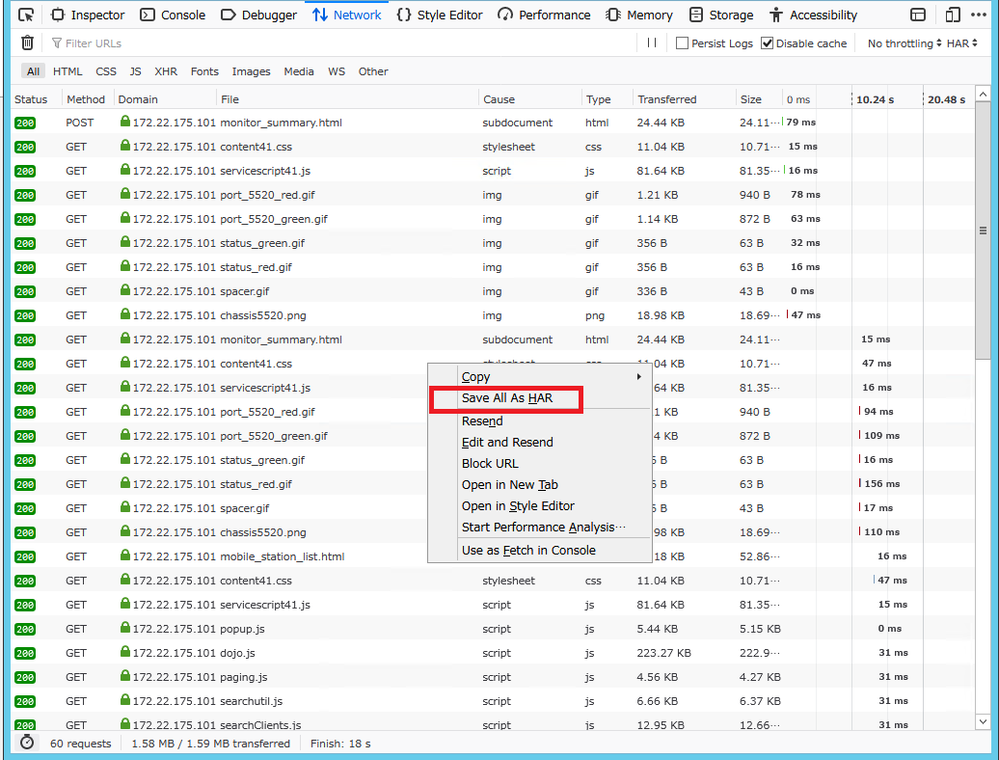
Microsoft Edge から取得する
※ 44.18362 での動作例です
1. 右上のメニューより、その他のツール > 開発者ツール を選択
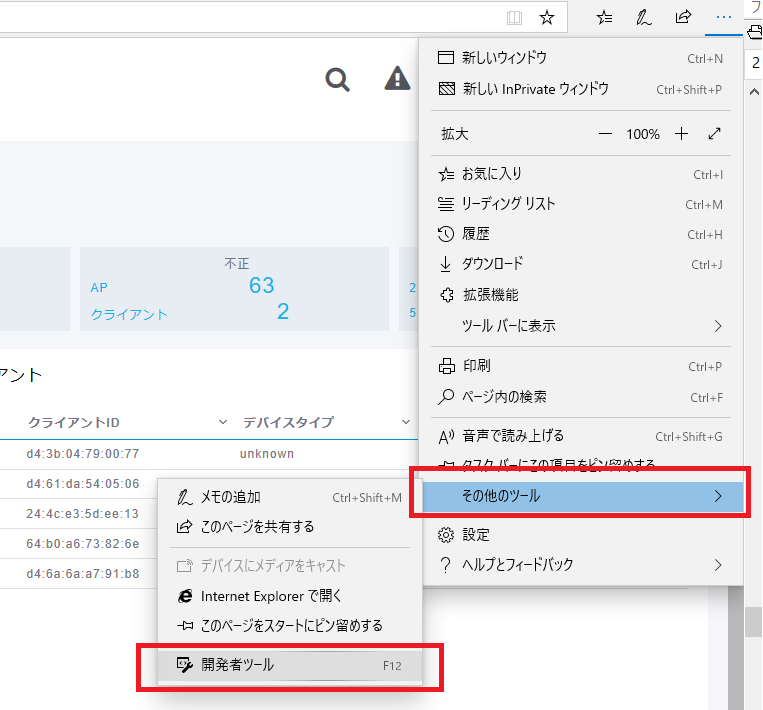
2. Record を開始し、GUI 上の問題を再現させる
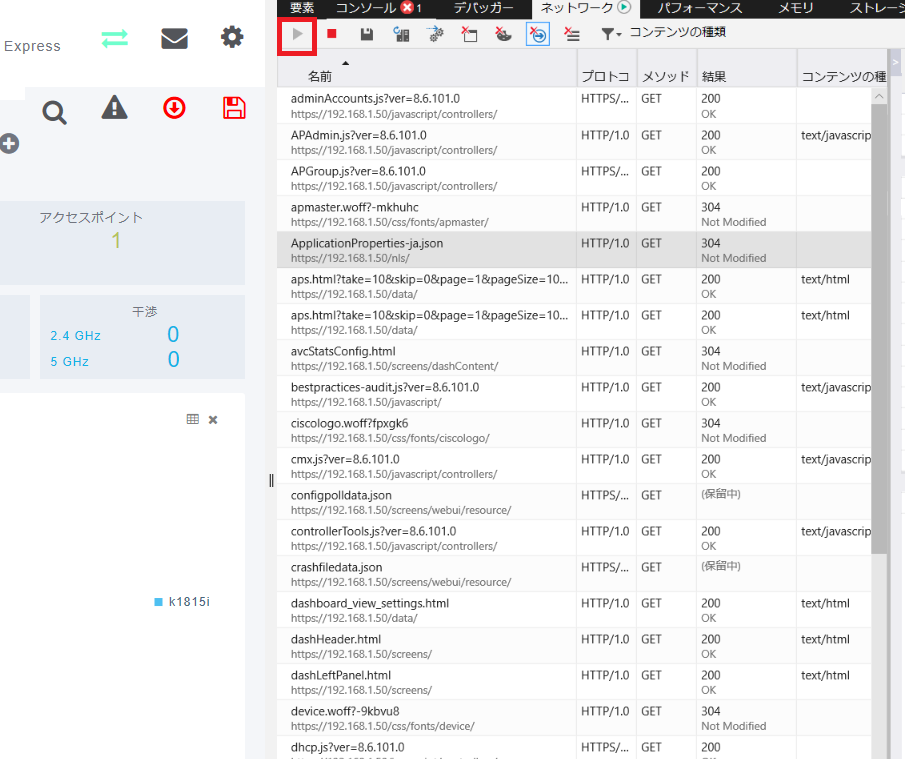
3. ネットワークタブを選択し、Ctrl + S キーより HAR 形式でのエクスポートをする
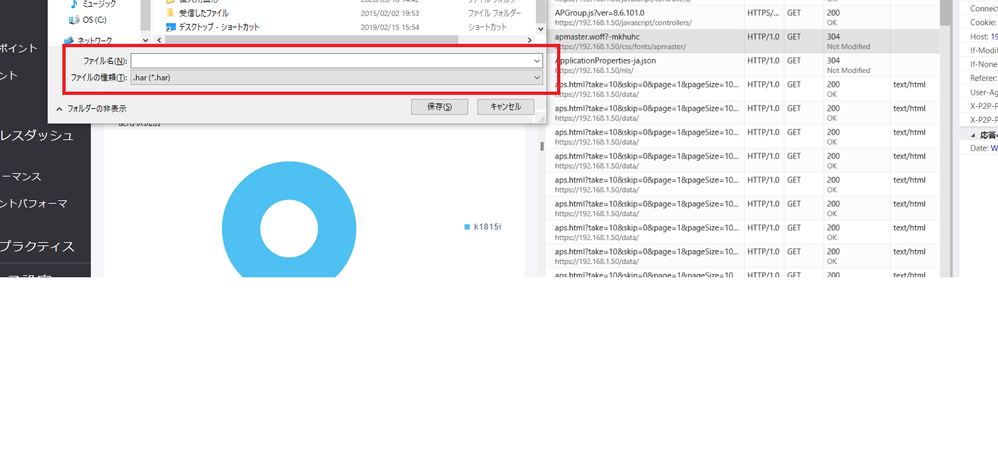
Internet Explore から取得する
※ 11.719 での動作例です
1. 右上のメニューより、F12 開発者ツールを選択
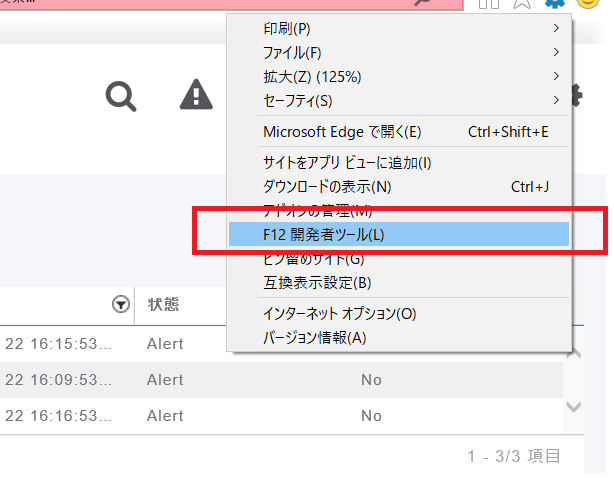
2. Record を開始し、GUI 上の問題を再現させる
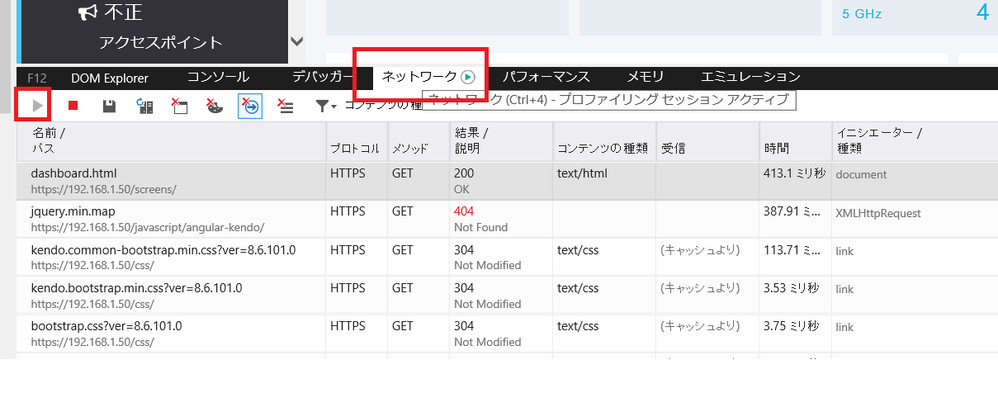
3. ネットワークタブを選択し、Ctrl + S キーより HAR 形式でのエクスポートをする
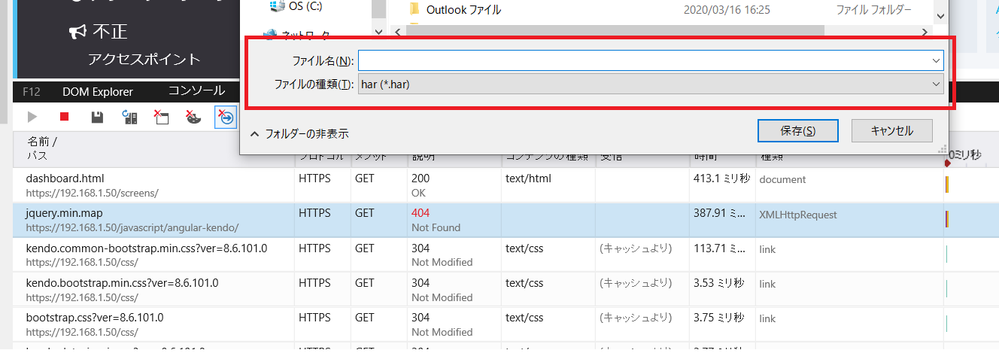
参考情報
[1] DNAC: GUI エラーメッセージの確認・保存手順
https://community.cisco.com/t5/-/-/ta-p/3372761